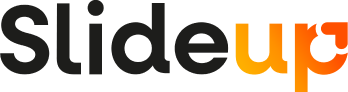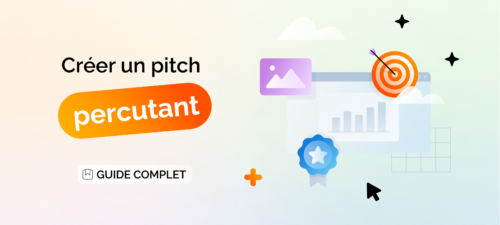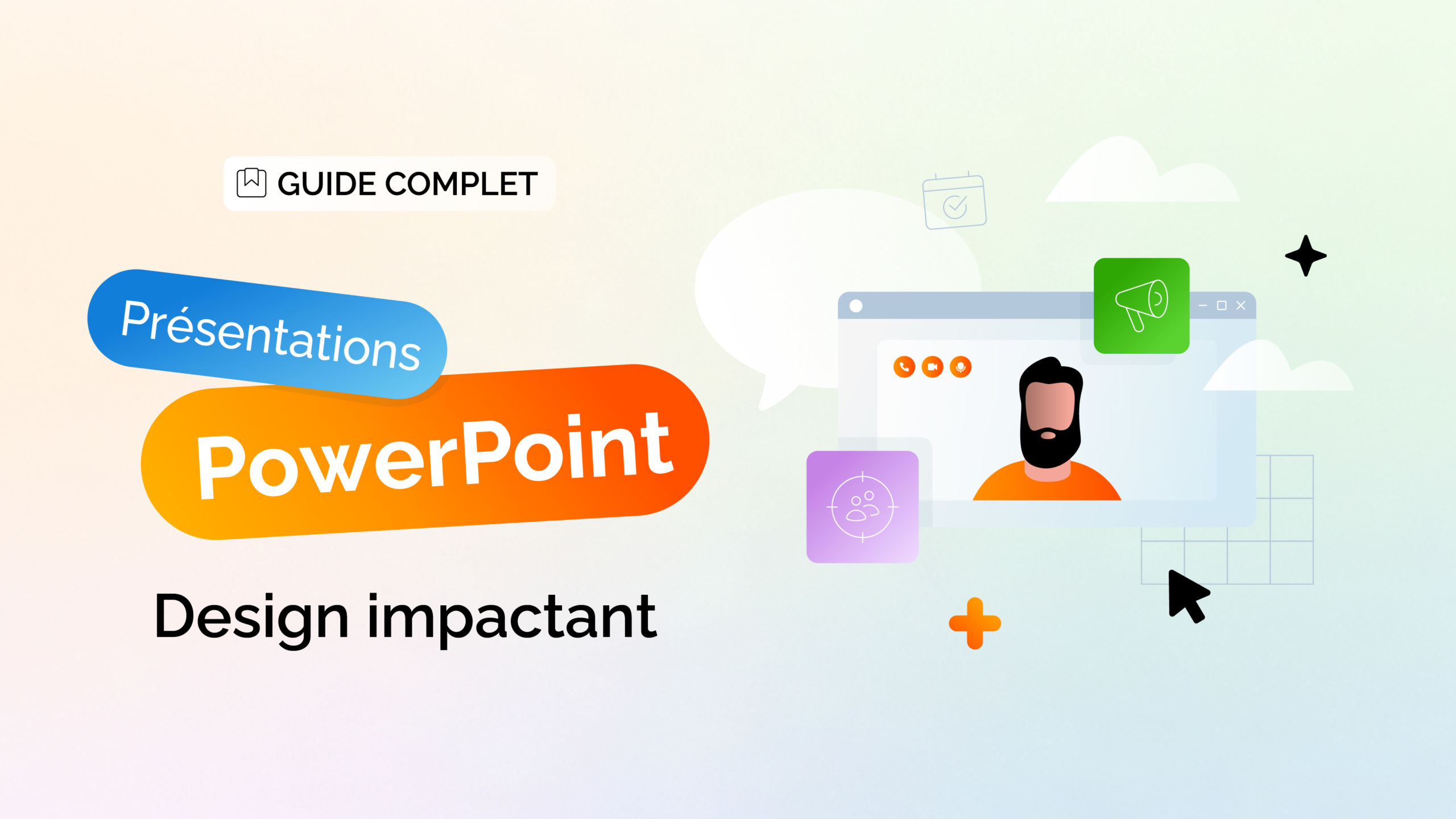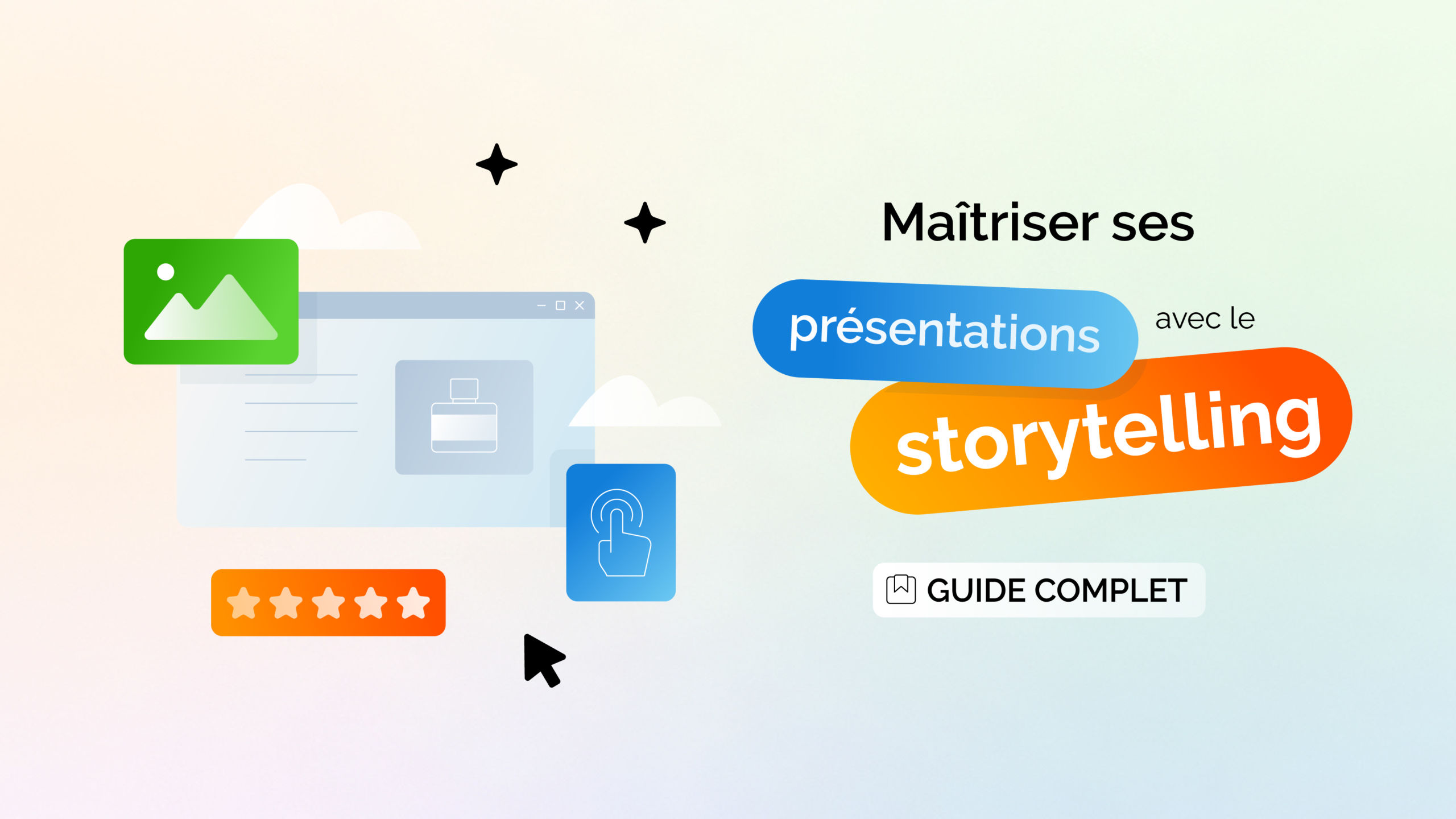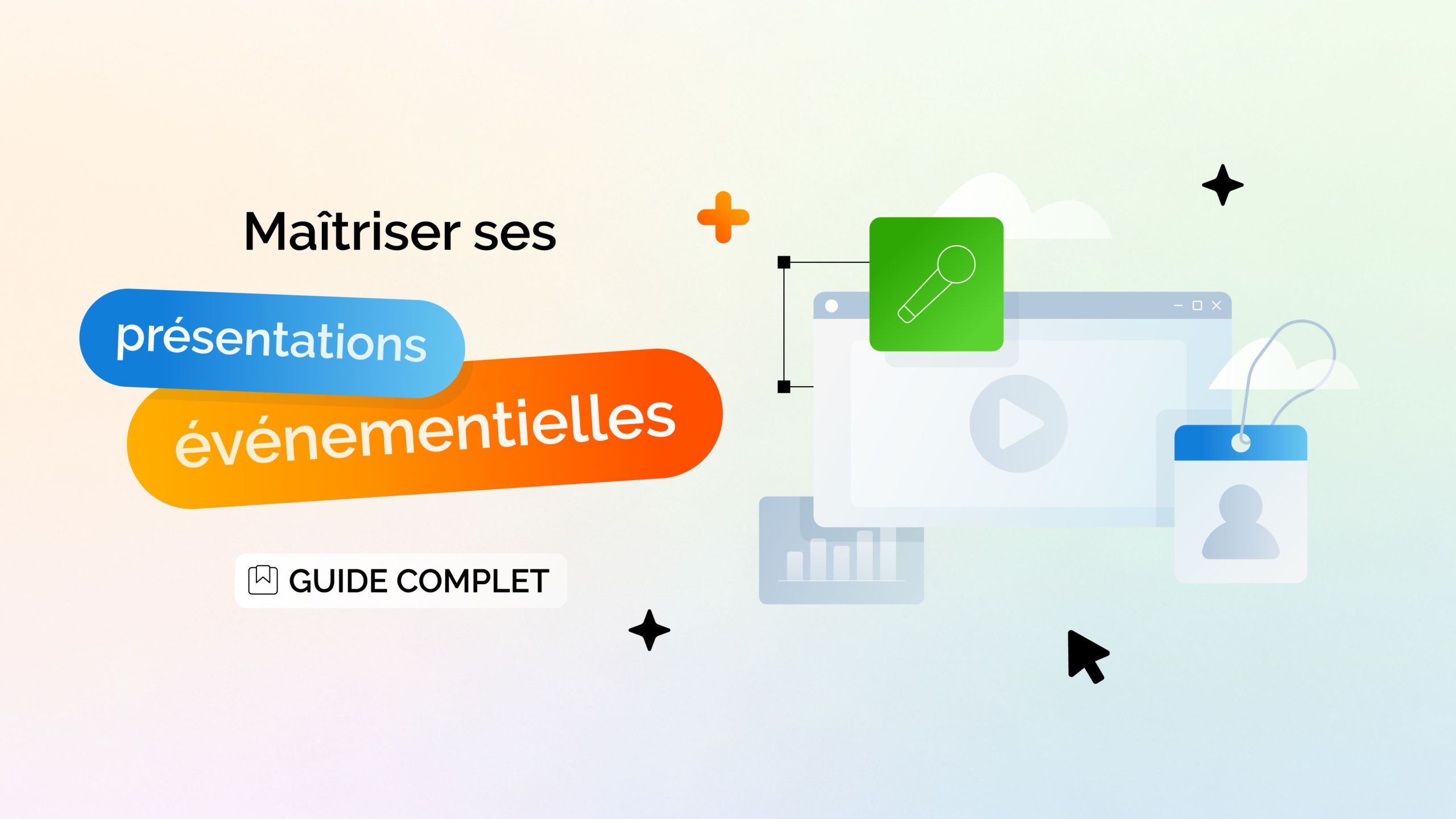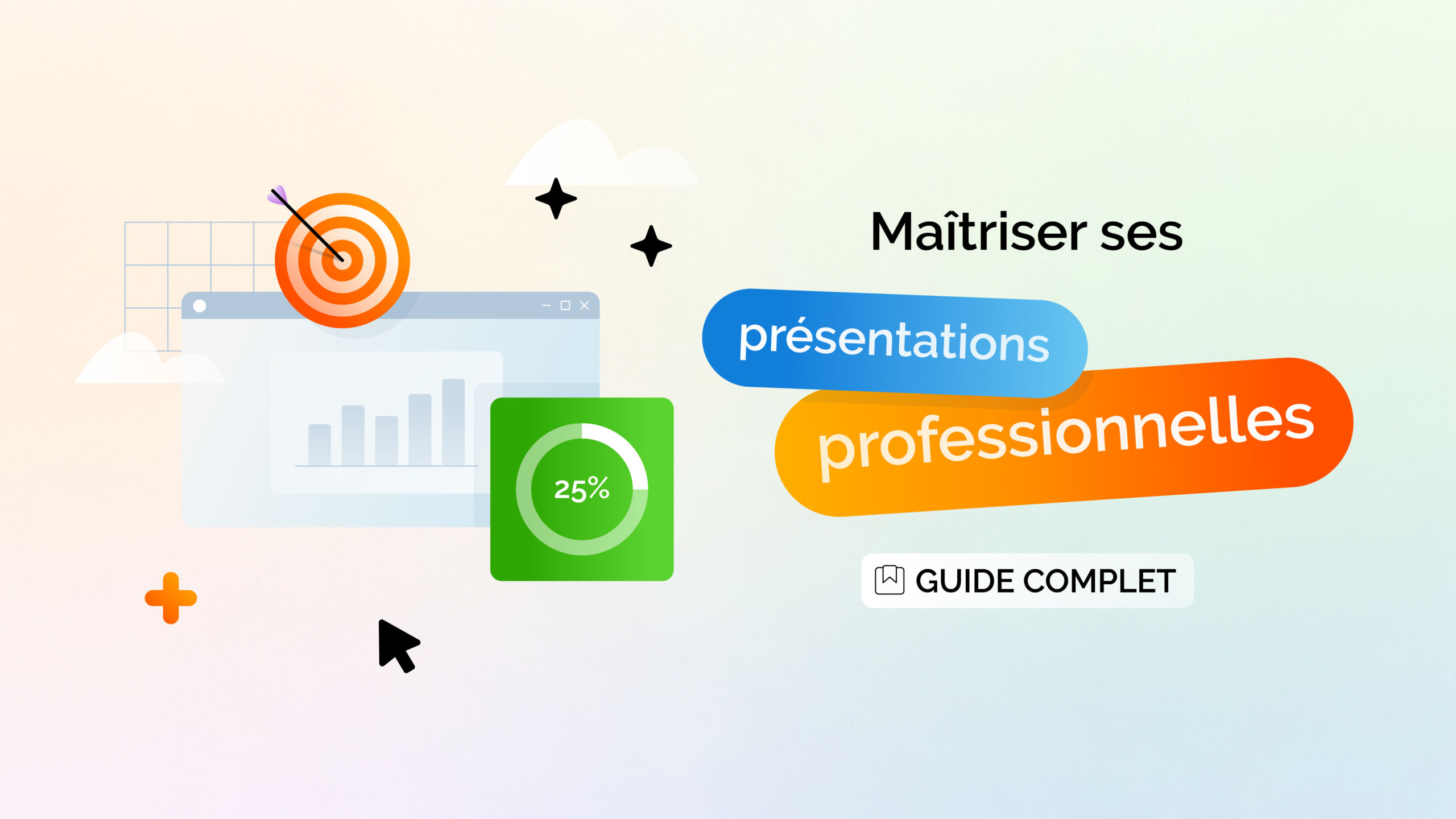Qu’est-ce qu’un masque des diapositives dans PowerPoint ?
Un masque PowerPoint, c’est ça : une mise en page préconçue avec des éléments de design, des styles de texte et des mises en page déjà structurées. Contrairement aux slides génériques, les masques sont faits sur mesure pour votre entreprise ou votre marque.
Astuce : Intégrez votre charte graphique, vos couleurs de marque et vos polices préférées dans vos masques pour une cohérence visuelle parfaite.
À quoi ça sert un masque ?
1. Gagnez du temps avec des masques
Lorsque vous souhaitez que toutes vos diapositives contiennent les mêmes polices et images (par exemple, des logos), vous pouvez apporter ces modifications à la main sur chacune des slides, ou bien, vous pouvez vous épargner cette tâche laborieuse. Pour cela, PowerPoint met à votre disposition un emplacement dédié : le masque des diapositives. Effectuez vos modifications une seule fois et elles seront apportées à toutes vos diapositives.
Tuto :
– Pour ouvrir le mode Masque des diapositives
– Dans l’onglet Affichage
– Sélectionnez Masque des diapositives
– Pour fermer le mode Masque des diapositives
– Rendez-vous en haut à droite
– Cliquer sur Fermer le mode Masque
2. Réduction du temps de conception
Avec des masques, oubliez le stress de partir de zéro à chaque nouvelle présentation. Tout est déjà en place, il ne vous reste plus qu’à ajouter votre contenu. Simple comme bonjour !
Astuce : Créez plusieurs variantes de masques pour différents types de présentations (réunions, rapports annuels, pitches de vente) pour encore plus d’efficacité.
3. Cohérence Visuelle
Un des gros défis dans la création de présentations, c’est de garder une cohérence visuelle. Si vous travaillez en entreprise, il vous sera demandé de respecter la charte graphique pour toutes les communications vers l’extérieur, voire même pour l’interne. Les masques garantissent que toutes vos slides ont un look uniforme, ce qui renforce la crédibilité et le professionnalisme de vos présentations. Concentrez vous sur le contenu, pas sur la forme 😉
Astuce : Utilisez le masque des diapositives dans PowerPoint pour définir les styles de titre, de texte et de mise en page une fois pour toutes.
Créer ou modifier un masque dans PowerPoint
- Allez dans l’onglet Affichage et cliquez sur Masque des diapositives
- Faites vos modifications dans le masque des diapositives principal situé en haut de la liste des miniatures.
- Ajoutez, modifiez ou supprimez des dispositions de diapositive sous le masque principal selon vos besoins.
- Pour appliquer le masque, revenez à l’onglet Normal en cliquant sur fermer le masque.
Diminution du risque d’erreurs
Dans un environnement professionnel, un bon masque des diapositives permet de limiter, de plusieurs façons, les erreurs de mise en forme commises par vos collaborateurs.
Cohérence automatique : Une structure et un style cohérents sont définis par le masque, et ces derniers s’appliquent automatiquement à toutes les diapositives. Ainsi, les employés n’ont plus à formater chaque diapositive manuellement, ce qui réduit les risques d’erreurs.
Éléments prédéfinis : Des espaces réservés pour le texte, les images, et d’autres éléments sont déjà intégrés dans le masque, avec des styles et des positions prédéfinis. Les employés n’ont qu’à remplir ces espaces, sans se soucier de la mise en forme.
Respect de la charte graphique : Le masque assure l’intégration des éléments de la charte graphique de l’entreprise, tels que les logos, les couleurs et les polices, garantissant une utilisation correcte et uniforme.
Limitation des modifications : En mode Normal, les employés ne peuvent pas modifier accidentellement les éléments du masque, ce qui préserve la mise en page de base.
Gain de temps : Le masque évite aux employés de devoir formater chaque diapositive individuellement, limitant ainsi les erreurs répétitives.
Facilité d’utilisation : Même les employés les moins expérimentés trouveront la création de présentations plus intuitive grâce à un bon masque des diapositives.
(Source : Microsoft Support)
Comment personnaliser vos masques de diapositives ?
Que peut-on personnaliser dans un masque de diapositive ?
Dans un masque de diapositive PowerPoint, vous pouvez personnaliser de nombreux éléments pour créer une présentation cohérente et professionnelle. Voici les principaux éléments que vous pouvez modifier :
Éléments de mise en page
- Espaces réservés pour le texte (titres, sous-titres, corps du texte)
- Positionnement et taille des zones de contenu
- Ajout ou suppression d’espaces réservés
Éléments graphiques
- Arrière-plan (couleur, image, dégradé)
- Logo de l’entreprise
- Formes et éléments graphiques récurrents
- Pieds de page et en-têtes
Styles et formatage
- Polices (type, taille, couleur)
- Couleurs du thème
- Styles de paragraphe et de liste
- Effets (ombres, reflets, etc.)
Dispositions
- Création de nouvelles dispositions
- Modification des dispositions existantes
- Suppression de dispositions inutiles
Éléments spécifiques
- Numérotation des diapositives
- Date et heure
- Éléments de navigation (boutons, liens)
Thème global
- Application d’un thème prédéfini
- Personnalisation des couleurs du thème
- Modification des effets du thème
En personnalisant ces éléments dans le masque, vous assurez une cohérence visuelle à travers toute votre présentation, tout en réduisant le temps nécessaire pour formater chaque diapositive individuellement.
Les autres avantages d’un bon masque powerpoint
Adapter le Design
Les masques sont souvent conçus par des pros du design, ce qui signifie que vous bénéficiez d’un niveau de qualité supérieur dès le départ. Un bon design capte l’attention et rend votre message plus percutant.
Pour personnaliser votre masque :
- Allez dans l’onglet Affichage et cliquez sur Masque des diapositives.
- Sélectionnez le masque principal en haut du volet des miniatures.
- Modifiez les styles de texte, les couleurs, les arrière-plans, et les mises en page des diapositives.
- Enregistrez votre travail et appliquez-le à votre présentation.
Astuce : Faites appel à des designers spécialisés 😉
(Source : Microsoft Support)
Intégration de Contenus Interactifs
Les masques peuvent inclure des éléments interactifs comme des menus et des liens . Ces fonctionnalités enrichissent votre présentation.
Facilitez la collaboration en équipe
Les masques ne sont pas seulement utiles pour vous, mais aussi pour vos équipes. En utilisant un masque standardisé, chaque membre de l’équipe peut contribuer à la présentation sans craindre de perturber le design global.
Astuce : Partagez vos masques via des plateformes collaboratives comme Microsoft Teams ou Google Drive pour assurer un accès facile et une collaboration en temps réel.
Comment démocratiser l’utilisation de votre masque de diapositives en entreprise ?
Installer un thème par défaut
Pour enregistrer un thème en tant que modèle, suivez ces étapes simples :
- Ouvrez votre présentation PowerPoint.
- Cliquez sur le menu Fichier, puis choisissez Enregistrer sous.
- Donnez un nom à votre fichier dans la boîte de dialogue Enregistrer.
- Dans le champ Type de fichier, sélectionnez Modèle PowerPoint (.potx).
- Cliquez sur Enregistrer.
Cela vous permettra de réutiliser facilement ce thème pour d’autres présentations.
Épinglez votre présentation de référence
Épingler une présentation de référence dans PowerPoint permet de la maintenir en tête de liste dans le menu, facilitant ainsi un accès rapide pour une utilisation ultérieure. Vous pouvez conserver jusqu’à 50 présentations épinglées.
Voici comment faire :
- Allez dans le menu Fichier et cliquez sur Accueil.
- Cliquez ensuite sur Options et sélectionnez Options avancées.
- Sous la section Affichage, cochez l’option Accéder rapidement aux présentations récentes.
- Les présentations épinglées seront facilement accessibles depuis le menu Accueil.
Cela vous permet de gagner du temps et d’accéder rapidement aux fichiers fréquemment utilisés.
Travailler automatiquement à partir de la dernière version
Lors de la création de votre présentation PowerPoint, vous pouvez collaborer automatiquement sur la dernière version du document grâce au bouton Partager situé en haut à droite du ruban.
Voici comment procéder :
- PowerPoint vous demandera d’enregistrer votre fichier si ce n’est pas déjà fait.
- Vous pourrez ensuite choisir les collaborateurs autorisés à modifier ou uniquement à consulter la présentation en leur envoyant un lien par e-mail.
- Lors de la réouverture du document, vous accéderez directement à la dernière version modifiée, enregistrée automatiquement.
Cela vous permet de toujours travailler sur la version la plus récente, même lorsque plusieurs utilisateurs modifient simultanément le fichier.
Mettez à Jour vos masques régulièrement
Les besoins de votre entreprise évoluent, et vos masques doivent suivre. Mettez à jour vos masques régulièrement pour refléter les nouvelles orientations stratégiques, les évolutions de la marque ou les retours d’expérience.
Astuce : Planifiez des révisions trimestrielles ou semestrielles de vos masques
Si vous souhaitez développer des fonctionnalités spécifiques à votre activité pour vos masques ppt, n’hésitez pas à nous contacter. Slideup est une agence de communication spécialisée dans la création de supports de présentations sous PowerPoint et Google Slide.
Nos experts connaissent les nombreuses fonctionnalités cachées et peuvent simplifier considérablement la mise à jour de vos présentations PowerPoint. Vous l’aurez compris, un masque PowerPoint bien configuré optimise votre productivité au quotidien. Pour vous aider à intégrer des graphiques sur mesure et concevoir des diapositives uniques, nos experts peuvent créer une boîte à outils personnalisée, adaptée à votre identité visuelle et à votre branding.
Conclusion
L’utilisation de masques est une stratégie maline pour gagner du temps et améliorer la qualité de vos présentations. En réduisant le temps de conception, en garantissant une cohérence visuelle, en améliorant le design et en facilitant la collaboration, les masques vous permettent de créer des présentations plus rapidement et plus efficacement. Alors, prêt à transformer votre façon de créer des présentations ?
Vous voulez en savoir plus ? Contactez-nous !